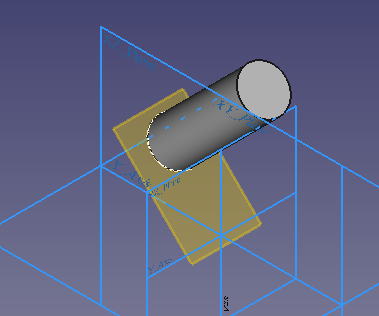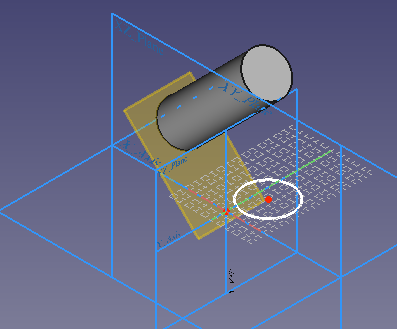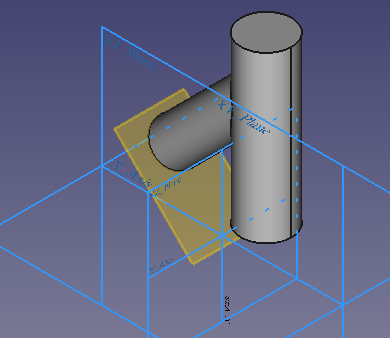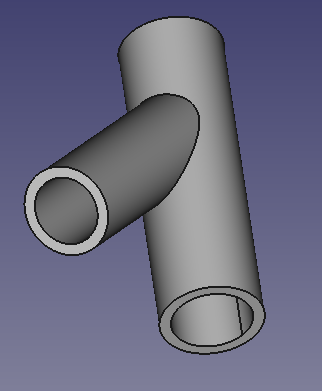|
| Menu location |
|---|
| Part Design → Thickness |
| Workbenches |
| PartDesign |
| Default shortcut |
| None |
| See also |
| Part Thickness |
Description
L'outil 'Thickness' travaille sur un corps solide et le transforme en un objet creux à paroi épaisse avec au moins une face ouverte, donnant à chacune de ses faces restantes une épaisseur uniforme. Sur certains solides, cela permet d'accélérer considérablement le travail et d'éviter les extrusions et les poches.
Disponible dans la version 0.17
Comment l'utiliser
- Sélectionner un ou plusieurs face (s) sur le Body actif.
- Appuyez sur le bouton
 'Thickness' .
'Thickness' . - Définir les 'Paramètres d'épaisseur' (voir Options).
- Pour ajouter d'autres faces à ouvrir, appuyer sur le bouton Ajouter face et sélectionner une face dans la vue 3D.
- Pour supprimer une face précédemment sélectionnée, appuyer sur le bouton Remove face et sélectionner une face dans la vue 3D, ou faire un clic droit sur l'étiquette Face dans la liste et sélectionner Supprimer .
- Appuyez sur OK.
Options
- Épaisseur: Épaisseur de paroi de l'objet résultant. Définissez la valeur souhaitée.
- Mode
- Couche : Sélectionner cette option pour obtenir un objet comme un vase, sans tête mais avec le fond
- Tuyau : Sélectionner cette option pour obtenir un objet comme un tuyau, sans tête et sans fond. Dans ce cas, il peut être pratique de sélectionner les faces à supprimer avant de démarrer l'outil. Aider avec des boutons de vues prédéfinis ou utiliser les touches numériques.
- Recto verso:
- Type de raccordement
- Arc: supprime les bords extérieurs et crée un congé avec un rayon égal à l'épaisseur définie.
- Intersection: lorsque les faces sont décalées vers l'extérieur, les arêtes vives sont conservées entre les faces.
- Faire l'épaisseur vers l'intérieur: lorsque coché, les faces sont décalées vers l'intérieur et les dimensions extérieures sont conservées. Sinon, l'objet résultant est augmenter de l'épaisseur sur toutes ses faces.
Limites
- Au moins une face à ouvrir doit être sélectionnée.
- La valeur de l'épaisseur ne doit pas dépasser la plus petite hauteur d'une face du corps.
- La commande peut échouer avec des formes complexe
Exemples
# Créer un Pad à partir de l'esquisse
- Créer une deuxième esquisse sur le plan XY
- Créer un second pad à partir de la deuxième esquisse
Comme dans les images suivantes:
alors
- Sélectionner une face circulaire
- Sélectionner
 Epaisseur
Epaisseur - Ajouter à la sélection Face1, Face4 et Face5
Résultat: